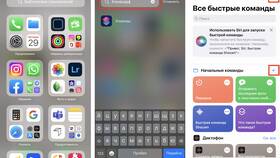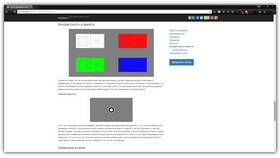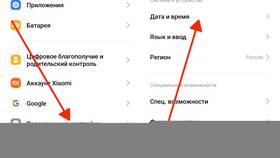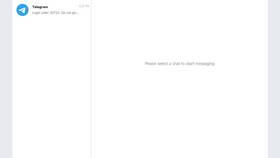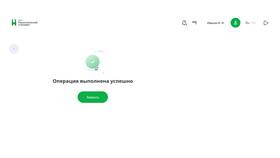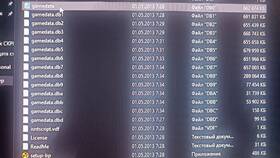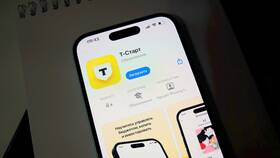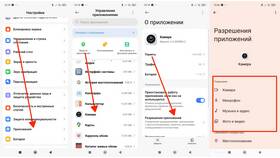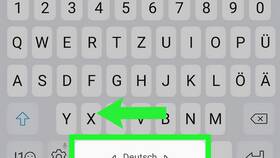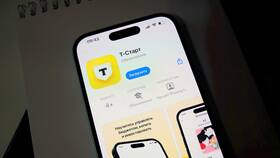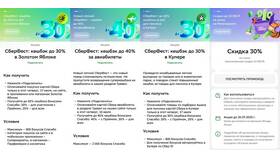| 1 | Использование лаунчеров | Специальные приложения для настройки интерфейса |
| 2 | Применение иконпаков | Готовые наборы тематических иконок |
| 3 | Ручная замена | Использование собственных изображений |
- Nova Launcher
- Microsoft Launcher
- Smart Launcher
- Lawnchair
- Установите и откройте Nova Launcher
- Нажмите и удерживайте иконку приложения
- Выберите "Изменить" в появившемся меню
- Нажмите на текущую иконку
- Выберите новое изображение из галереи или набора иконок
- Сохраните изменения
| 1 | Популярные иконпаки | Whicons, Lines, Flight, Pixbit |
| 2 | Где найти | Google Play Маркет, специализированные сайты |
| 3 | Как применить | Через настройки лаунчера или отдельное приложение |
- Оптимальный размер: 192x192 пикселей
- Формат: PNG с прозрачным фоном
- Сохраните изображение в галерее
- Откройте настройки лаунчера
- Найдите опцию изменения иконок
- Выберите приложение для замены
- Укажите путь к вашему изображению
- Сохраните изменения
| Android 7-10 | Требуется сторонний лаунчер |
| Android 11+ | Ограничения на изменение системных иконок |
| MIUI, EMUI | Встроенные инструменты для темизации |
Полезные советы
- Создавайте резервные копии настроек лаунчера
- Используйте векторные изображения для лучшего качества
- Подбирайте иконки в едином стиле
- Проверяйте совместимость иконпаков с вашим лаунчером
Использование этих методов позволяет полностью изменить внешний вид рабочего стола, создав уникальный дизайн интерфейса вашего Android-устройства.